Heim >häufiges Problem >Kann RSAT in Windows 11 nicht installiert werden? Wenden Sie diese Korrekturen an
Kann RSAT in Windows 11 nicht installiert werden? Wenden Sie diese Korrekturen an
- PHPznach vorne
- 2023-04-15 15:07:033612Durchsuche
RSAT oder Remote Server Administration Tool ist eine Komponente, die es Administratoren ermöglicht, andere Computer, auf denen dasselbe Betriebssystem ausgeführt wird, aus der Ferne zu verwalten. Allerdings können Sie RSAT möglicherweise nicht in Windows 11 installieren, wenn die Dinge nicht richtig laufen.
Hier stoßen Sie auf eine Reihe von Fehlern, zum Beispiel ist beim RSAT-Installationsprogramm der Fehler 0x8024001d aufgetreten. Was auch immer der Grund sein mag, es gibt viele Methoden, die sich in jeder Situation bewährt haben.
Wenn Sie RSAT also immer noch nicht in Windows 11 installieren können, führen Sie die im nächsten Abschnitt aufgeführten Korrekturen durch.
Was soll ich tun, wenn ich RSAT in Windows 11 nicht installieren kann?
Hinweise: Beachten Sie, dass RSAT nur für die Pro- und Enterprise-Editionen von Windows 11 verfügbar ist. Wenn Sie Home Edition verwenden, aktualisieren Sie bitte zuerst und fahren Sie dann mit der Installation fort.1. Verwenden Sie den PowerShell-Befehl
- Drücken Sie Windows+S, um das Menü Suche zu starten, geben Sie Terminal in das Textfeld ein, klicken Sie mit der rechten Maustaste auf das entsprechende Suchergebnis und wählen Sie Als Administrator ausführen .

- Klicken Sie in der angezeigten Eingabeaufforderung UAC (Benutzerkontensteuerung) auf Ja.

-
Fügen Sie nun den folgenden Befehl in PowerShell ein und drücken Sie die Eingabetaste, um RSAT zu installieren:
<strong>Get-WindowsCapability -Name RSAT* -Online | Add-Windows Capability -Online</strong><strong>Get-WindowsCapability -Name RSAT* -Online | Add-Windows Capability -Online</strong>
这可能是安装 RSAT 的最快方法,但很多人并不知道。此外,使用 PowerShell 在 Windows 11 中安装 RSAT 时遇到错误的可能性很小。因此,请务必尝试此方法,如果不起作用,请转到下一个。
2.修改注册表
- 按Windows+S启动“搜索”菜单,在顶部的文本字段中输入“服务”,然后单击相关搜索结果。

- 找到Windows 更新服务,右键单击它,然后从上下文菜单中选择停止。

- 现在,按Windows+R启动运行命令对话框,在文本字段中键入/粘贴regedit,然后单击OK或点击Enter启动注册表编辑器。

- 在出现的UAC提示上单击是。

- 将以下路径粘贴到顶部的地址栏中,然后点击Enter:
<strong>HKEY_LOCAL_MACHINESOFTWAREPoliciesMicrosoftWindowsWindowsUpdateAU</strong> Dies ist möglicherweise der schnellste Weg, RSAT zu installieren, viele Leute tun dies jedoch nicht weiß es. Darüber hinaus besteht eine geringe Wahrscheinlichkeit, dass bei der Installation von RSAT in Windows 11 mit PowerShell Fehler auftreten. Probieren Sie diese Methode also unbedingt aus und fahren Sie mit der nächsten fort, wenn sie nicht funktioniert.
Dies ist möglicherweise der schnellste Weg, RSAT zu installieren, viele Leute tun dies jedoch nicht weiß es. Darüber hinaus besteht eine geringe Wahrscheinlichkeit, dass bei der Installation von RSAT in Windows 11 mit PowerShell Fehler auftreten. Probieren Sie diese Methode also unbedingt aus und fahren Sie mit der nächsten fort, wenn sie nicht funktioniert. -
2. Ändern Sie die Registrierung
 Drücken Sie
Drücken Sie - Windows+S, um das Menü „Suchen“ zu starten, geben Sie „Dienste
 “ in das Textfeld oben ein und klicken Sie auf die entsprechenden Suchergebnisse.
“ in das Textfeld oben ein und klicken Sie auf die entsprechenden Suchergebnisse. 
- Suchen Sie den Dienst Windows Update, klicken Sie mit der rechten Maustaste darauf und wählen Sie aus Kontextmenü Wählen Sie Stop.
 Drücken Sie nun
Drücken Sie nun  Windows +
Windows +
, um den Befehl
Ausführenzu starten Geben Sie im Dialogfeld „regedit“ in das Textfeld ein und klicken Sie auf „OK“ oder drücken Sie die Eingabetaste, um den „Registrierungseditor“ zu starten. 
- Klicken Sie auf
- Ja in der angezeigten UAC-Eingabeaufforderung.
 Fügen Sie den folgenden Pfad oben in die Adressleiste ein und klicken Sie auf Enter :
Fügen Sie den folgenden Pfad oben in die Adressleiste ein und klicken Sie auf Enter :HKEY_LOCAL_MACHINESOFTWAREPoliciesMicrosoftWindowsWindowsUpdateAUDoppelklicken Sie auf den Schlüssel UseWUServer.
- Als nächstes geben Sie 0 unter Wertdaten ein und klicken Sie auf OK, um die Änderungen zu speichern.

- Sobald Sie fertig sind, gehen Sie erneut zur Anwendung Dienste, klicken Sie mit der rechten Maustaste auf
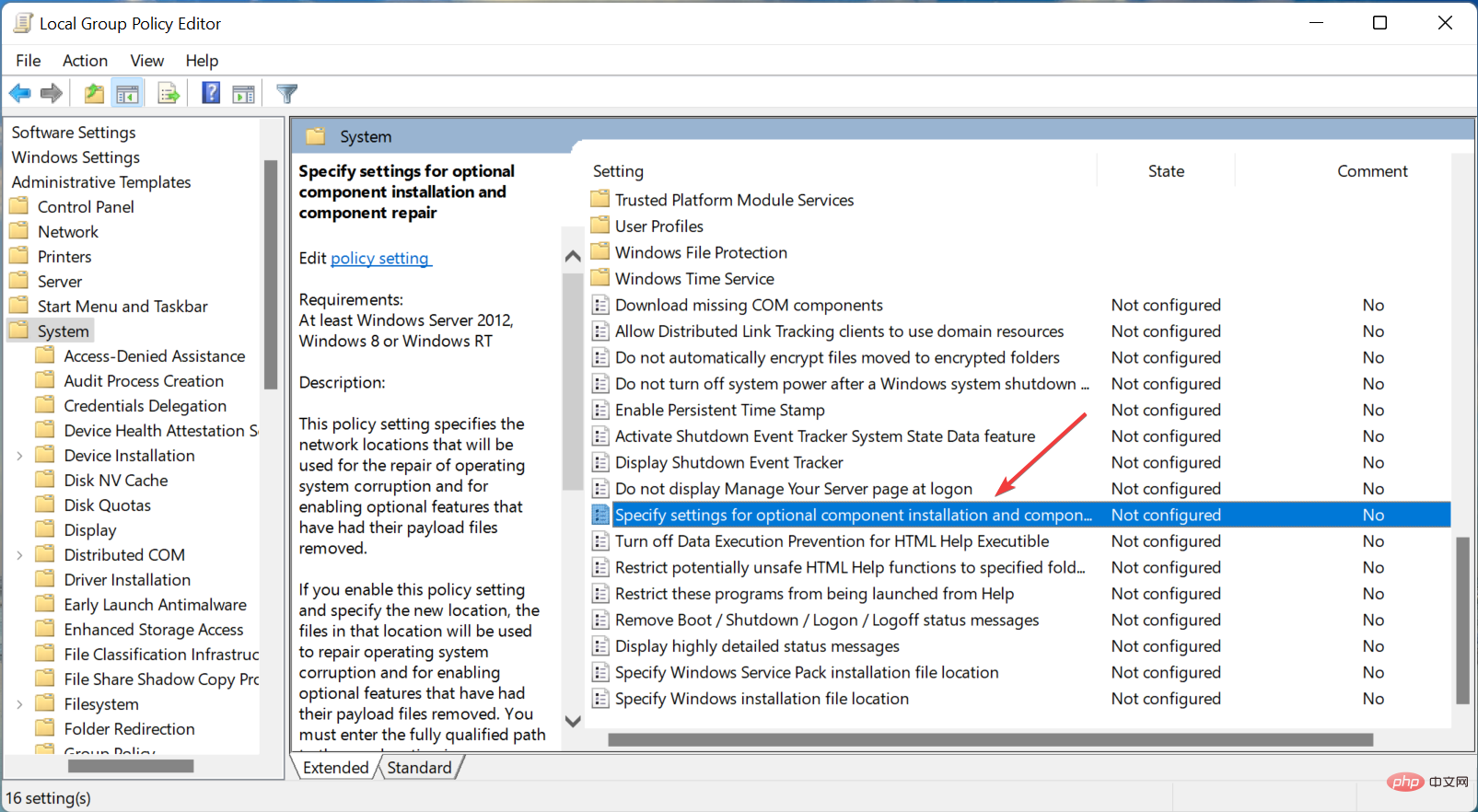 Windows Update und wählen Sie
Windows Update und wählen Sie - Start aus dem Kontextmenü. Starten Sie Ihren Computer neu, damit die Änderungen wirksam werden, und prüfen Sie, ob Sie RSAT in Windows 11 installieren können.
 3. Gruppenrichtlinie ändern
3. Gruppenrichtlinie ändern - Drücken Sie
+
R🎜, um 🎜 den Befehl 🎜 auszuführen, geben Sie 🎜gpedit in das Textfeld ein und klicken Sie auf 🎜🎜OK🎜 oder klicken Sie auf 🎜Enter🎜, um 🎜Lokale Gruppenrichtlinie zu starten Editor-Gerät 🎜. 🎜🎜🎜Doppelklicken Sie nun unter 🎜Computerkonfiguration🎜 auf 🎜Administrative Vorlagen🎜 und doppelklicken Sie dann in den Optionen darunter auf 🎜System. 🎜🎜🎜🎜Doppelklicken Sie rechts auf das 🎜, um Einstellungen für optionale Komponenteninstallations- und Komponentenreparaturstrategien festzulegen. 🎜🎜🎜🎜Als nächstes wählen Sie oben „Aktivieren“ aus, aktivieren das Kontrollkästchen „Fixes und optionale Funktionen direkt von Windows Update anstelle von Windows Server Update Services (WSUS) herunterladen“ und klicken unten auf „OK“, um die Änderungen zu speichern. 🎜🎜🎜🎜Sobald Sie fertig sind, starten Sie Ihren Computer neu, damit die Änderungen wirksam werden. 🎜🎜🎜Die drei hier aufgeführten Methoden sollen Ihnen dabei helfen, RSAT in Windows 11 zu installieren und etwaige Fehler zu verhindern oder zu umgehen. 🎜Auch wenn RSAT häufig abstürzt, erfahren Sie, wie Sie das Problem beheben können, da dies auf ein Kompatibilitätsproblem hinweist und Probleme verursachen kann. Erfahren Sie außerdem alle Möglichkeiten, RSAT in Windows 11 zu erhalten.
Das obige ist der detaillierte Inhalt vonKann RSAT in Windows 11 nicht installiert werden? Wenden Sie diese Korrekturen an. Für weitere Informationen folgen Sie bitte anderen verwandten Artikeln auf der PHP chinesischen Website!

